|
Axelle

Vielen lieben Dank an Violette für ihre Erlaubnis
Dieses Tutorials ist für Photoshop geschrieben.
Das Orginal Tutorial's kannst hier finden

Material hier
Frauentube im Material nicht enthalten
Hast du alles dann fangen wir an
Nimm mich mit
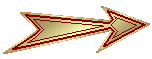
Filter
Pentcom
Richard Rosenman
Grafik Plus
Hast du alles dann können wir anfangen
1.Öffne die Tuben duplizieren und schleiße die Orginale
2.Stelle deine VG auf #a9b3aa und HG auf #47524b
Meine sind anders.

3.Öffne ein transparentes AB (Strg + N) 900x600px/Auflösung 72
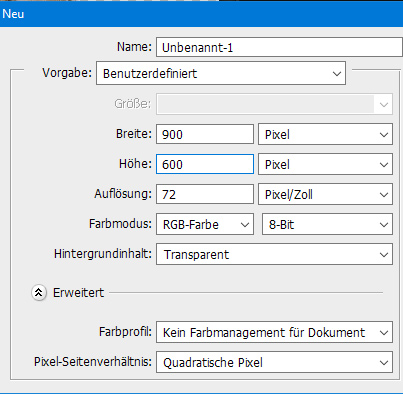
4.Aktiviere dein Farbverlaufwerkzeug

Aktiv ist der reflektierter Verlauf
5.Zeichne den Verlauf von Mitte in der unteren rechten Ecke
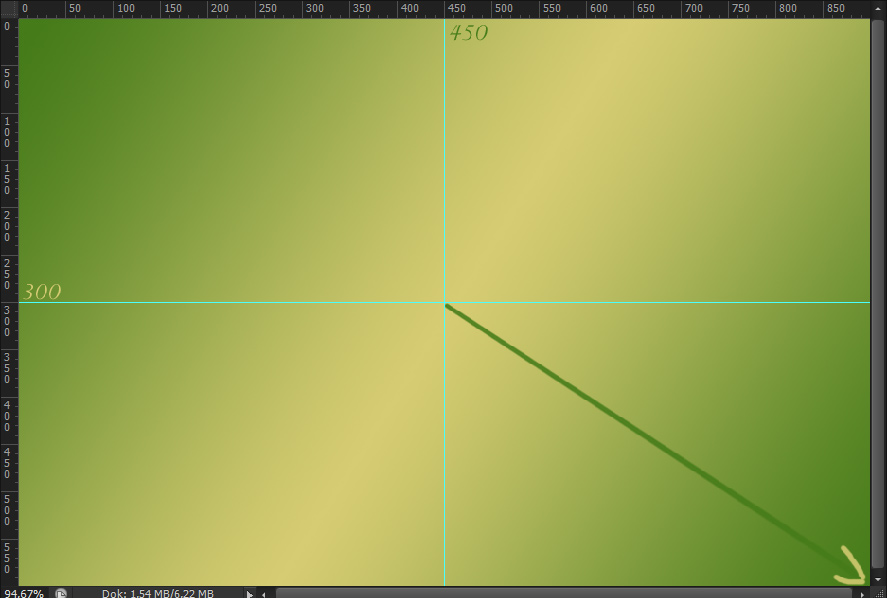
6.Filter Verzerrungsfilter Schwingungen
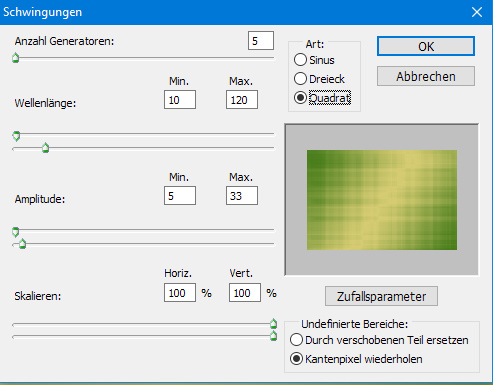
7.Filter Verzerrungsfilter Polarkoordinaten
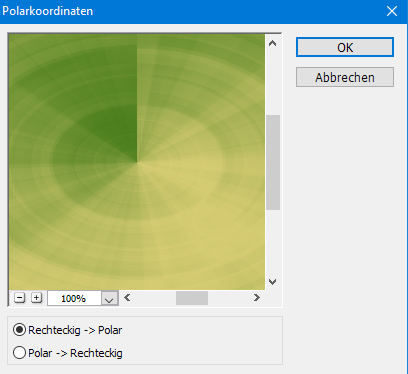
8.Ebene 1 duplizieren
Bearbeiten transformieren horizontal/vertikal
9.Stelle den Mischmodus auf der Ebene auf weiches Licht
Stelle die Sichtbarkeit der Ebene auf 50%
10.Aktiviere Auswahlwerkzeug Rechteck
Stil feste Größe: 900x50px

Hilfslinie mit diesen Werten
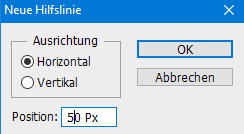
Platziere die Auswahl
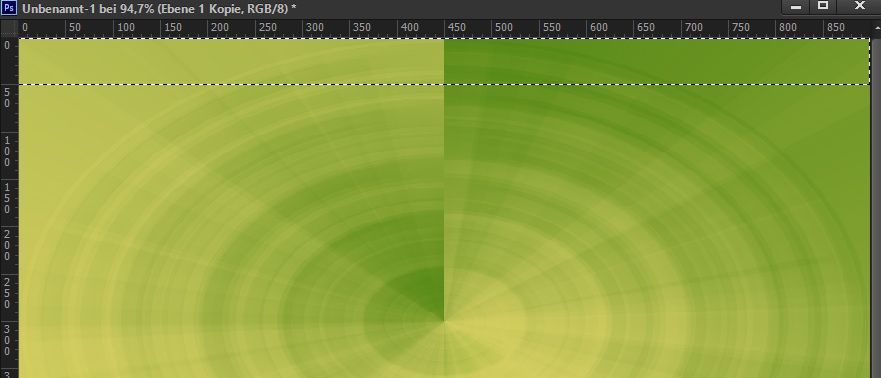
11. Erstelle eine neue Ebene
12.Aktiviere dein Farbverlaufswerkzeug

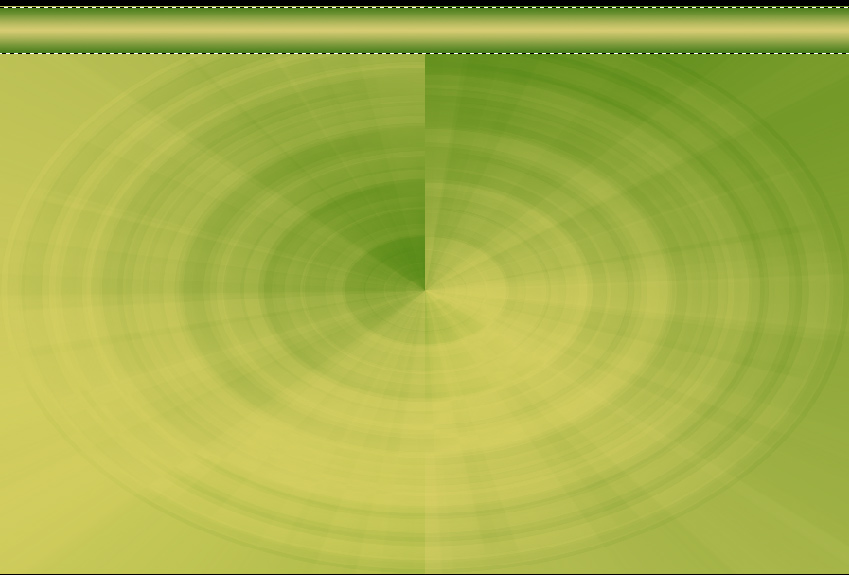
Auswahl aufheben
14.Filter /DSB Flux/Linear Transmission mit diesen Einstellungen
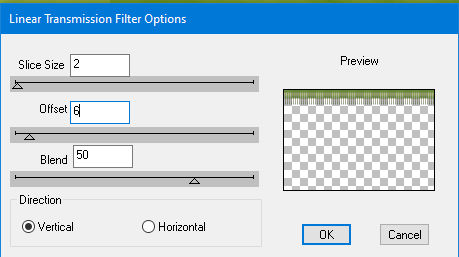
15.Stelle diese Ebene auf den Mischmodus "multiplizieren" und stelle die Sichtbarkeit auf 80%
16.Dupliziere diese Ebene/ vertical transformieren und unten anordnen.
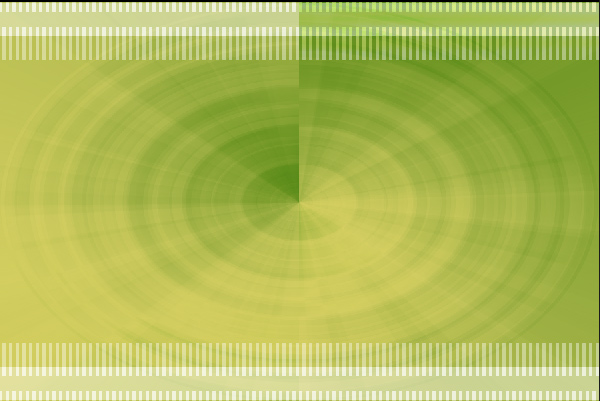
17.Aktiviere dein Auswahlwerkzeug Stil feste Größe 100x900px

18.Neue Ebene
19.Aktiviere Farbverlaufswerkzeug/radial/Harken bei Umkehren,
mit diesen Einstellungen

20.Füge eine Hilfslinie hinzu vertical 400px und eine Hilfslinie
vertical 500px.
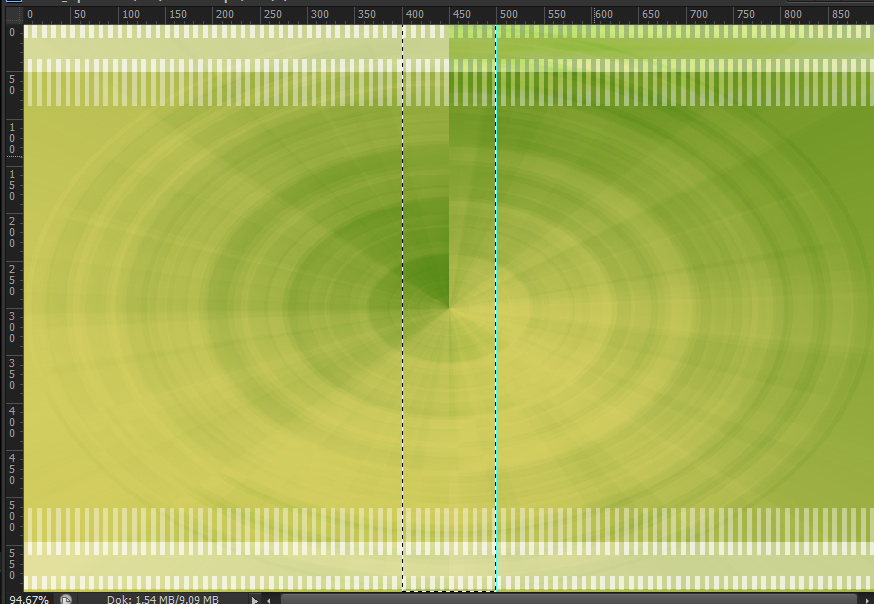
21.Ziehe den Verlauf von Punkt 300 nach unten auf.
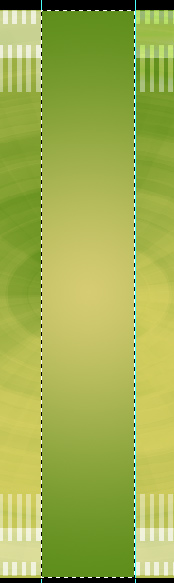
Auswahl aufheben Hilfslinien löschen.
22.Filter DSB Flux Linear Transmission klicke aber dieses mal horizontal an.

23.Filter Verzerrungsfilter Strudel mit diesen Einstellungen

24.Stelle diese Ebene in der Ebenenpalette den Mischmodus auf multipöizieren,
stelle die Sichtbarkeit auf 50% runter.
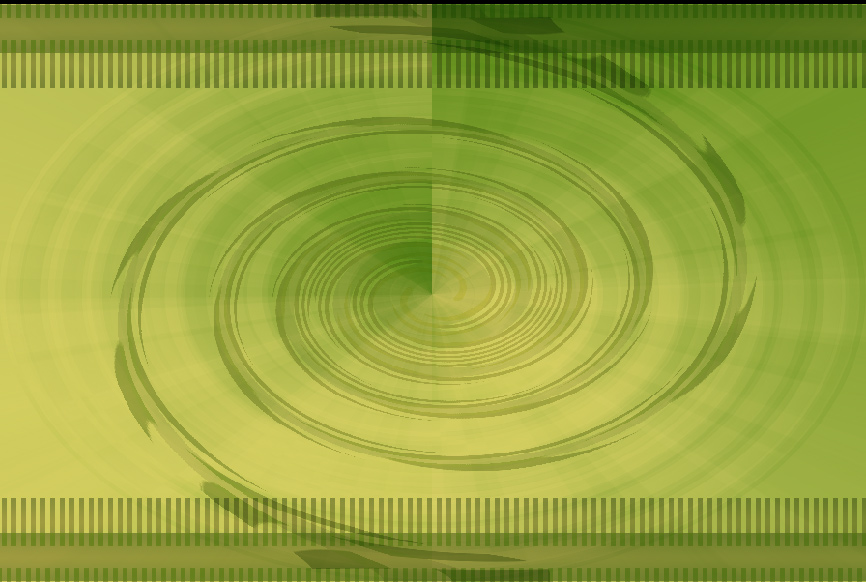
25.Gehe unten in deiner Ebenenpalette auf "fx" Schlagschatten mit diesen Einstellungen
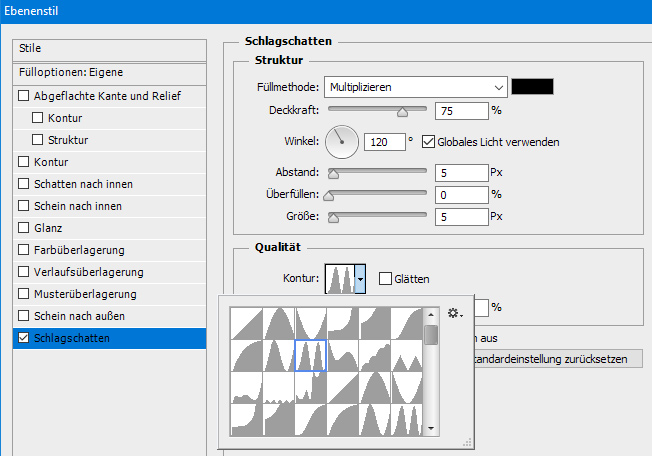
Ordne die Ebene 3 unter die Ebene 2 an und kopieren sie die Ebene 2.
26.Kopiere nun deine Frauentube und füge sie in dein AB ein.
Passe sie größemässig dein Bild an.
27.Falls du eine Mistet Tube nehmen solltest, dann duplizieren und nach unten
zusammenfassen.
28.Gehe in deiner Ebenenpalette über "fx" und gebe deiner Frauentube einen Schlagschatten
mit diesen Einstellungen
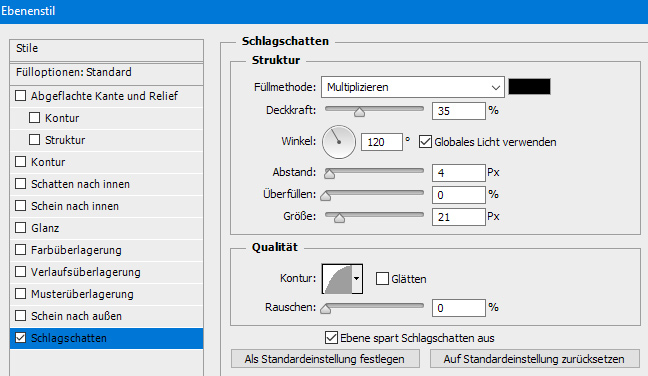
29.Aktiviere die Tube pinceau_axelle.psd und ziehe sie in dein Bild rein.
30.Aktiviere dein Textwerkzeug und suche die Schrift Black Chancery/Größe 72/Farbe #a9b3aa
Schreibe deinen Text Ebene rasten gib ihr einen Schlagschatten mit diesen Werten
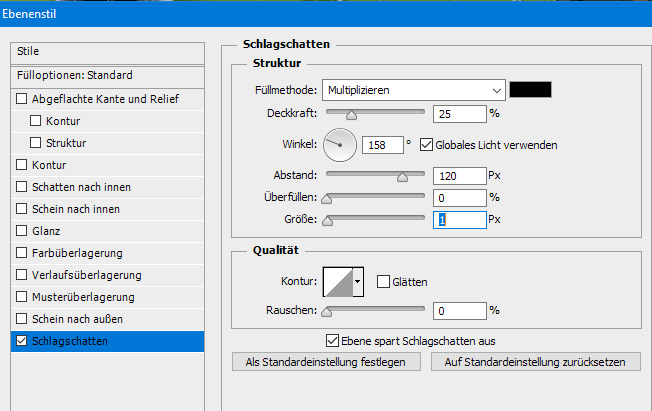
31.Ebenen zusammenfassen.
32.Filter Richard Rosenman mit diesen Einstellungen
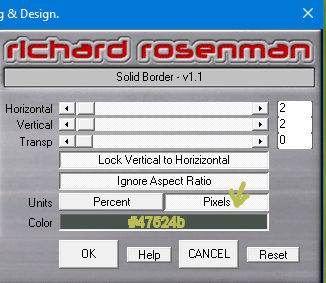
33.Arbeitsbereich Breite und Höhe 65px
Farbe nimm einer von deinen meine ist
#a9b3aa

Klicke mit den Zauberstab in diesen Rand und wende den Filter
Grafic Plus/Cross Shadow mit Standarteinstellungen an.
34.Auswahl bestehen lassen.
Gehe unten in deiner Ebenenpalette auf "fx" Schlagschatten mit diesen Werten
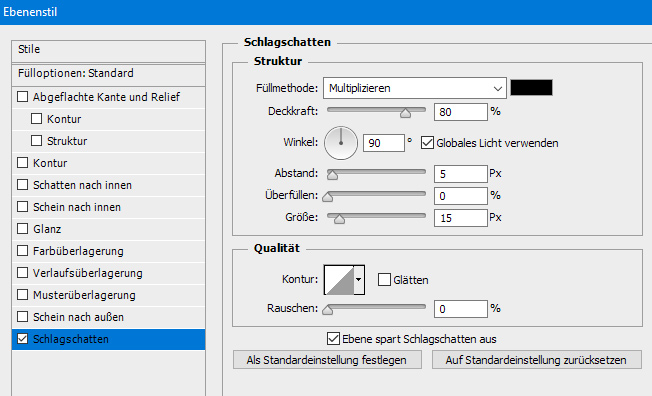
35.Auswahl aufheben Ebenen zusammenfassen.
36.Wende noch einmal den Filter Richard Rosenman mit den selben Einstellungen an wie
aus Punkt 32.
37.Setze dein Zeichen und das von deinen Künstler aufs Bild
und speichere es als JPG ab.
Fertig du hast es geschafft und ich hoffe es hat dir wieder gefallen.
|